- Adobe Photoshop- მა უდიდესი გავლენა მოახდინა გამოსახულების მანიპულირების რევოლუციაზე და ახლაც ერთ-ერთია ფოტოების რედაქტირების საუკეთესო პროგრამა.
- მუშაობს დიდ .psd ფაილებზე, რომლებსაც მრავალი არტბორდი აქვს, Photoshop- ს ბევრი RAM მეხსიერება სჭირდება. შეცდომის შეტყობინების შემთხვევაში, გაზარდეთ მეხსიერების გამოყენების პარამეტრი. დარწმუნდით, რომ გაქვთ განახლებული ვერსიაც.
- შეიტყვეთ მეტი ამ ინსტრუმენტის შესახებ ეწვიეთ ვებ – გვერდს Adobe Photoshop Hub.
- შეამოწმეთ Adobe– ის პრობლემების მოგვარების განყოფილება თუ თქვენ ეძებთ Adobe– ის ნებისმიერ პროდუქტთან დაკავშირებული პრობლემების მოგვარებას.

ეს პროგრამა გამოასწორებს კომპიუტერის ჩვეულებრივ შეცდომებს, დაგიცავთ ფაილის დაკარგვისგან, მავნე პროგრამისგან, აპარატურის უკმარისობისგან და თქვენი კომპიუტერის ოპტიმიზაციას მაქსიმალური მუშაობით შეასწორეთ კომპიუტერის პრობლემები და ამოიღეთ ვირუსები ახლა 3 მარტივ ეტაპზე:
- ჩამოტვირთეთ Restoro PC Repair Tool რომელსაც გააჩნია დაპატენტებული ტექნოლოგიები (პატენტი ხელმისაწვდომია) აქ).
- დააჭირეთ დაიწყეთ სკანირება Windows– ის პრობლემების მოსაძებნად, რომლებიც შეიძლება კომპიუტერში პრობლემებს იწვევს.
- დააჭირეთ შეკეთება ყველა თქვენი კომპიუტერის უსაფრთხოებასა და მუშაობაზე გავლენის მოსაგვარებლად
- Restoro გადმოწერილია 0 მკითხველი ამ თვეში.
Photoshop– ის მომხმარებლებმა განაცხადეს, რომ მრავალფეროვანია Windows 10-ის პრობლემები Photoshop- ის შესახებ ფიზიკური მეხსიერების გამოყენება და მართვა. კერძოდ, როგორც ჩანს, ბევრ მათგანს, სხვადასხვა შემთხვევებში, აქვს ვარიაცია არ არის საკმარისი RAM Photoshop შეცდომა ეს ხდება დაწყებისთანავე და ზოგჯერ ინსტრუმენტებზე წვდომის დროს. როგორც კი გამოჩნდება, ის ხელს უშლის ყველა ოპერაციას.
ასეა თუ ისე, თუ თქვენ დარჩენილხართ ამ Photoshop შეცდომის შესახებ, გადაამოწმეთ ქვემოთ მოცემული ნაბიჯები, რომ მოაგვაროთ.
რატომ არ აქვს Photoshop- ს ოპერატიული მეხსიერება?
1. გამოიყენეთ RAM ოპტიმიზაციის პროგრამული უზრუნველყოფა
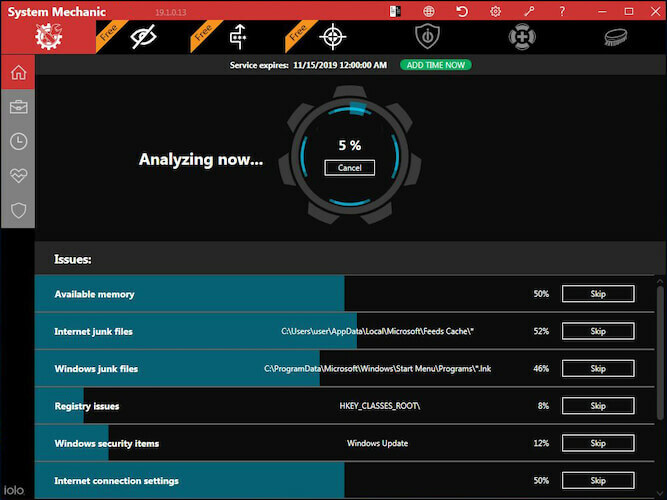
მთლიანი ოპერატიული მეხსიერება, რომელიც თქვენს კომპიუტერშია დაინსტალირებული, გაზიარებულია Windows- ს და ყველა სხვა გაშვებულ პროგრამას შორის. აპებშიც კი გაშვებული პროგრამები, რომლებთანაც ურთიერთობა არ გექნებათ, მოიხმარენ RAM– ს.
თუ გაშვებული პროგრამები ძალიან ბევრია ან ზოგიერთ მათგანს პრობლემები შეექმნება, მეხსიერება საკმარისი არ იქნება გასაშვებად Adobe Photoshop. ამიტომ, ჩვენ გირჩევთ სისტემის მექანიკოსი ოპერატიული მეხსიერების ოპტიმიზაციისთვის.
სისტემის მექანიკოსი გააჩნია ამისთვის 2 გამოსავალი. ერთი არის ავტომატიზირებული ინსტრუმენტი, რომელსაც ე.წ. RAMJet რომელიც ხსნის RAM მეხსიერებას ზუსტად მაშინ, როდესაც თქვენ იწურება.
სხვა ინსტრუმენტს Memory Mechanic ეწოდება და გამოიყენება ღრმა დეფრეგმენტაციის ოპერაციის შესასრულებლად, რეაგირების გაუმჯობესების მიზნით.
RAMJet ზუსტად ის არის, რაც ჩვენ გვჭირდება ამ სიტუაციაში, რომ Photoshop მომავალში არ იჩივლოს მეხსიერების საკმარისი არარსებობით.
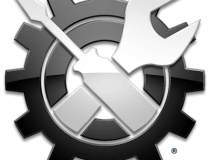
სისტემის მექანიკოსი
მიიღეთ ეს ინსტრუმენტი RAM მეხსიერების ავტომატურად გასათავისუფლებლად, როდესაც RAMJet გჭირდებათ და თქვენი კომპიუტერი ფორმაში შეინახეთ
გადმოწერა
2. გაზარდეთ RAM– ის დაშვებული გამოყენება
- გახსენით Photoshop.
- ღია რედაქტირება> პარამეტრები> შესრულება.
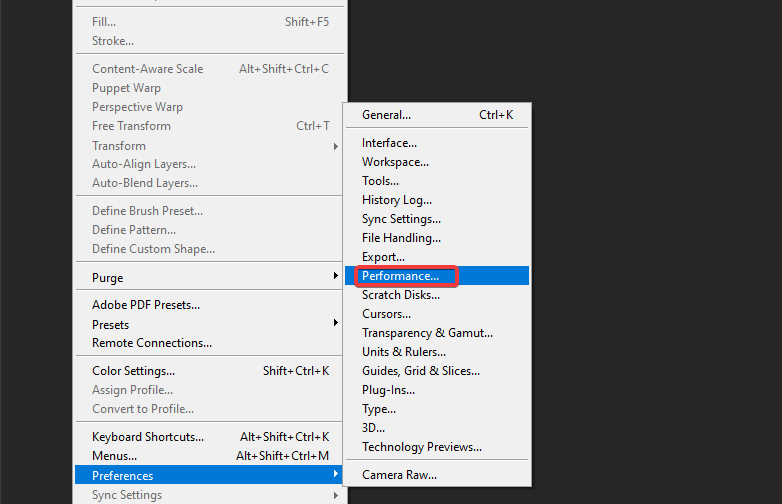
- დააყენეთ მნიშვნელობა ოპერატიული მეხსიერების 100% სლაიდერის გამოყენებით.
- დაადასტურეთ ცვლილებები.
- თუ ვერ შეძლებთ მეხსიერების გამოყენების 100% -ის მინიჭებას, დააყენეთ ის 96% -ზე და ისევ სცადეთ.
3. გამორთეთ ფონის პროგრამები
- Windows ძიების ზოლში, აკრიფეთ msconfig და გახსენითᲡისტემის კონფიგურაცია.
- სერვისების ჩანართში შეამოწმეთ „Microsoft- ის ყველა სერვისის დამალვა”ყუთი.
- დააჭირეთ „Ყველას გაუქმება”მესამე მხარის ყველა აქტიური სერვისის გამორთვა.
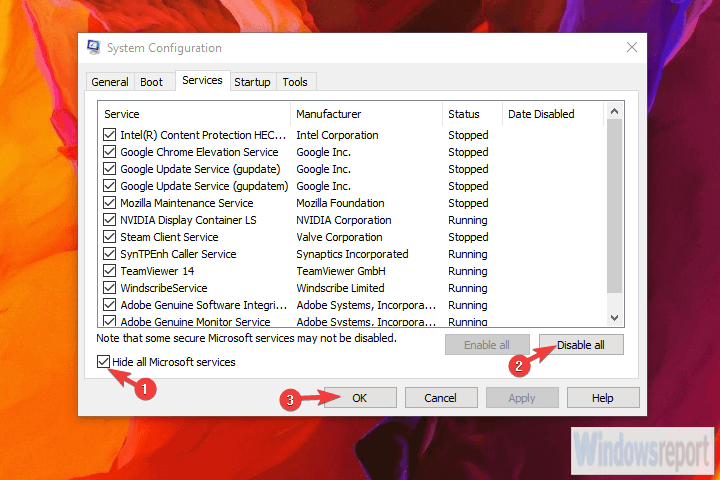
- დაადასტურეთ ცვლილებები და ხელახლა დაიწყეთ Photoshop.
გაუმკლავდით ამ და კიდევ ბევრ შეტყობინებულ Photoshop პრობლემას Windows 10-ზე, ამ დეტალური პრობლემის გადასაჭრელად სახელმძღვანელოთი.
4. რეესტრის ჩანაწერის რედაქტირება
- დააჭირეთ Windows ღილაკს + R, რომ გახსნათ ბრძანება Run.
- ბრძანების სტრიქონში აკრიფეთ Regedit და დააჭირეთ Enter.
- ნავიგაცია
კომპიუტერი HKEY_CURRENT_USERS პროგრამული უზრუნველყოფა AdobePhotoshop90.0. "90.0" ნაწილი ნიშნავს, რომ ამ მაგალითში Photoshop ვერსია არის Photoshop CC 2015. მნიშვნელობები იცვლება სხვადასხვა ვერსიებისთვის.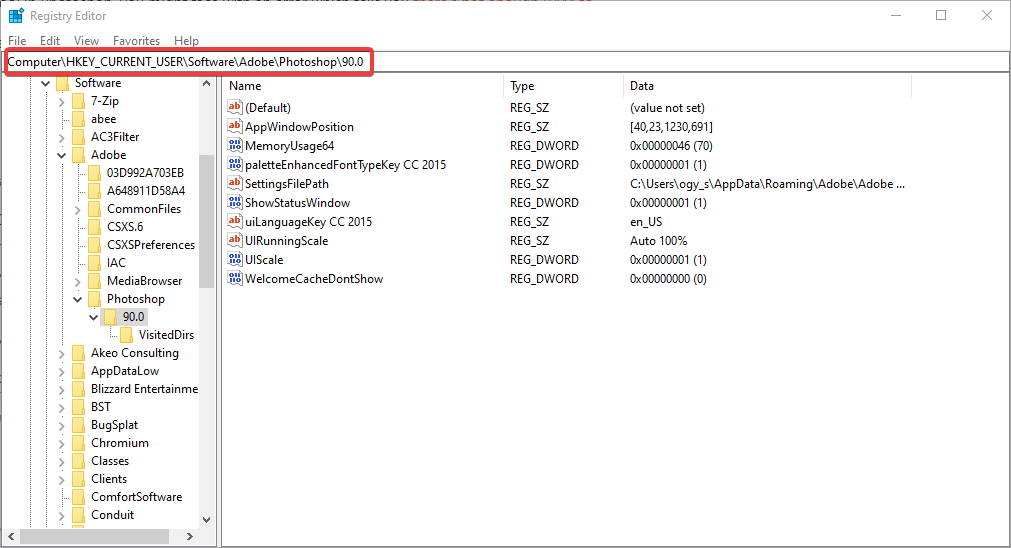
- დააწკაპუნეთ თასის მარჯვენა ღილაკის ცარიელ უბანზე და აირჩიეთ ახალი> DWORD (32 ბიტიანი) მნიშვნელობა.
- დაასახელეთ ახლად შექმნილ DWORD უგულებელყოფა ფიზიკური მეხსიერება Memory MB და მივანიჭოთ მისი მნიშვნელობა 2400-ს. დარწმუნდით, რომ თექვსმეტობითი მნიშვნელობა გადართულია და არა ათწილადი.
- შეინახეთ ცვლილებები, დაიწყეთ Photoshop და მოძებნეთ გაუმჯობესებები.
5. გადააყენეთ Photoshop
- Ძებნა Მართვის პანელი დაწყება მენიუდან გახსენით იგი.

- აირჩიეთ პროგრამის დეინსტალაცია.
- წაშალეთ ფოტოშოპი.
- ნავიგაცია Პროგრამის ფაილი სისტემის დანაყოფზე და წაშალეთ დარჩენილი საქაღალდე.
- გადატვირთეთ კომპიუტერი.
- ჩამოტვირთეთ ლიცენზირებული ვერსია და დააინსტალირეთ თქვენს კომპიუტერში.
ეს სრულად უნდა გაუმკლავდეს RAM Photoshop– ის არასაკმარის შეცდომას. იმ შემთხვევაში, თუ რაიმე ალტერნატიული გადაწყვეტა გაქვთ, დარწმუნდით, რომ გვითხარით ქვემოთ მოცემულ კომენტარში.
 კიდევ გაქვთ პრობლემები?შეასწორეთ ისინი ამ ინსტრუმენტის საშუალებით:
კიდევ გაქვთ პრობლემები?შეასწორეთ ისინი ამ ინსტრუმენტის საშუალებით:
- ჩამოტვირთეთ ეს PC სარემონტო ინსტრუმენტი TrustPilot.com– ზე შესანიშნავია (ჩამოტვირთვა იწყება ამ გვერდზე).
- დააჭირეთ დაიწყეთ სკანირება Windows– ის პრობლემების მოსაძებნად, რომლებიც შეიძლება კომპიუტერში პრობლემებს იწვევს.
- დააჭირეთ შეკეთება ყველა დაპატენტებულ ტექნოლოგიებთან დაკავშირებული პრობლემების გადასაჭრელად (ექსკლუზიური ფასდაკლება ჩვენი მკითხველისთვის).
Restoro გადმოწერილია 0 მკითხველი ამ თვეში.
ხშირად დასმული შეკითხვები
უფრო დიდ ფაილებთან მუშაობისას მას უფრო მეტი მეხსიერება სჭირდება, რომ სწორად იმუშაოს. გაითვალისწინეთ, რომ ოპერატიული მეხსიერება ასევე არის Windows და სხვა გაშვებული პროგრამები.
დაჭერა Win გასაღები + X და აირჩიეთ სისტემა. Windows– ის ლოგოს ქვემოთ ნახავთ დაინსტალირებული მეხსიერება (ოპერატიული მეხსიერება): და მნიშვნელობა, რომელიც წარმოადგენს RAM– ის დაყენებულ რაოდენობას.
შეგიძლიათ გამოიყენოთ Adobe Creative Cloud დესკტოპის აპი თითოეული პროგრამული უზრუნველყოფის განახლება. გარდა ამისა, შეგიძლიათ გადახვიდეთ დახმარების მენიუში და შეამოწმეთ განახლებები.


